Funkciou, o ktorej ste v systéme Windows 10 možno nevedeli, je možnosť takzvaného „prichytenia okien“. Prichytávanie okien vám umožňuje prichytávať okná tak, aby zaberali určitú časť obrazovky. Okno je možné prichytiť tak, aby zaberalo štvrtinu alebo polovicu monitora alebo aby zaplnilo zostávajúci priestor. Táto funkcia je celkom užitočná, aj keď nemusí byť pre každého. Táto príručka sa bude zaoberať tým, ako povoliť a zakázať automatické usporiadanie okien pomocou prichytenia okien v systéme Windows 10.
Okno môžete prichytiť kliknutím a potiahnutím okna, kým sa kurzor nedotkne okraja obrazovky. Potiahnutím okna k ľavému alebo pravému okraju sa môžete prichytiť k ľavej alebo pravej polovici monitora. Môžete sa tiež prichytiť na štvrtinu monitora potiahnutím okna do príslušného rohu obrazovky.
Tip: Pred uvoľnením tlačidla myši môžete vidieť úzky obrys ukážky miesta, kam sa okno prichytí. Ak nechcete, aby tam zaskočilo, stiahnite okno bez toho, aby ste ho pustili.
Možnosti prichytenia okien sú v aplikácii Nastavenia. Ak sa k nim chcete dostať, stlačte kláves Windows, zadajte „Nastavenia prichytenia“ a stlačte kláves Enter. Nastavenia prichytenia sú uvedené v časti „Práca s viacerými oknami“. K dispozícii sú štyri nastavenia, prvým nastavením je jednoduché zapnutie/vypnutie. Keď je toto vypnuté, prichytávanie okien je úplne zakázané.
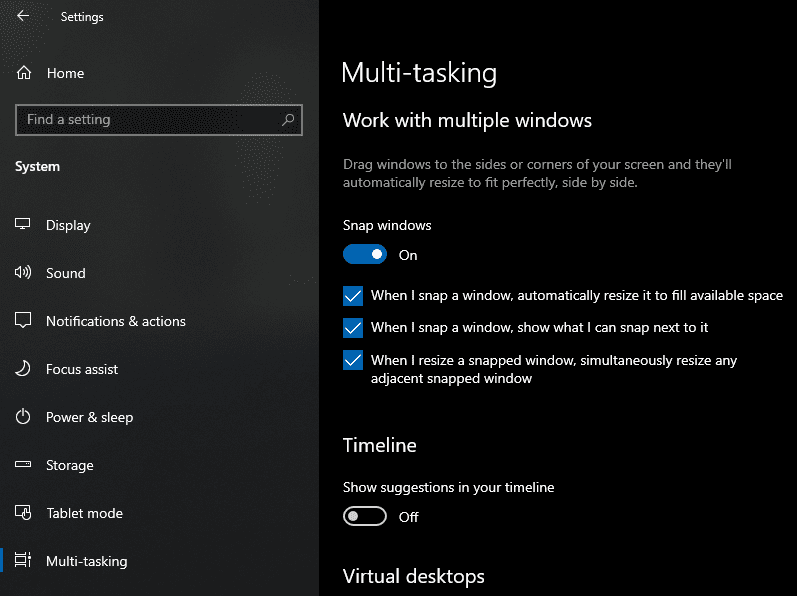
Druhé nastavenie je „Keď prichytím okno, automaticky zmení jeho veľkosť, aby zaplnilo dostupné miesto“. Ak je toto nastavenie vypnuté, okná sa vždy prichytia presne na polovicu alebo štvrtinu monitora. Ak je však táto možnosť povolená, prichytávanie je o niečo flexibilnejšie. Ak prichytíte jedno okno k ľavej polovici monitora a potom ho manuálne zúžite, zvyšný priestor môžete vyplniť prichytením druhého okna napravo od monitora.
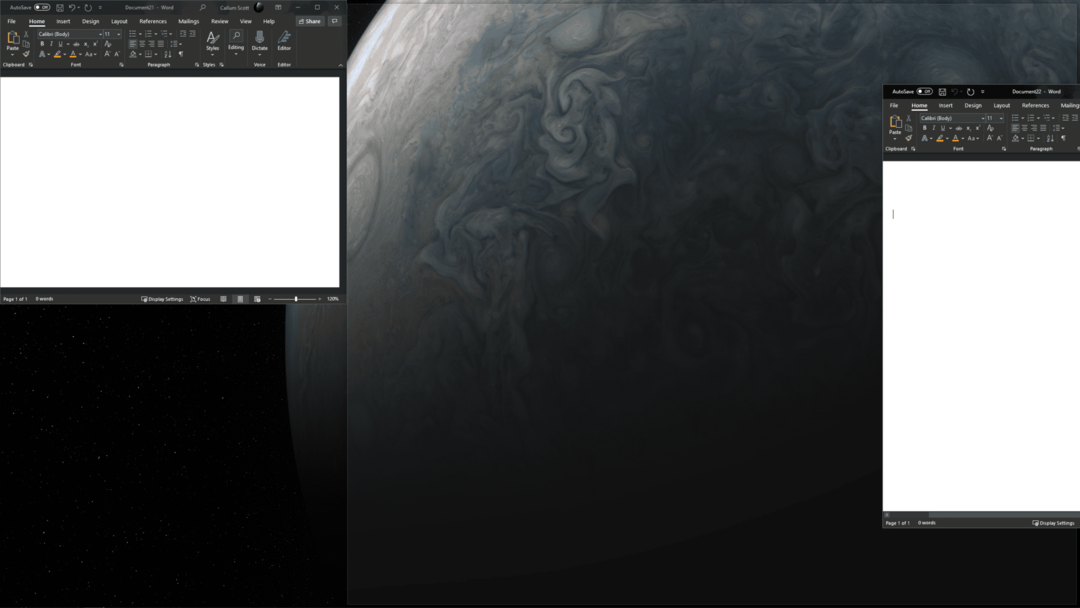
Tretie nastavenie je „Keď prichytím okno, ukáž, čo môžem prichytiť vedľa neho“. Ak prichytíte okno a je tam priestor bez odtrhnutého okna, zobrazia sa ďalšie okná, ktoré je možné do tohto priestoru prichytiť. Toto je navrhnuté tak, aby uľahčilo vyplnenie zostávajúceho priestoru.
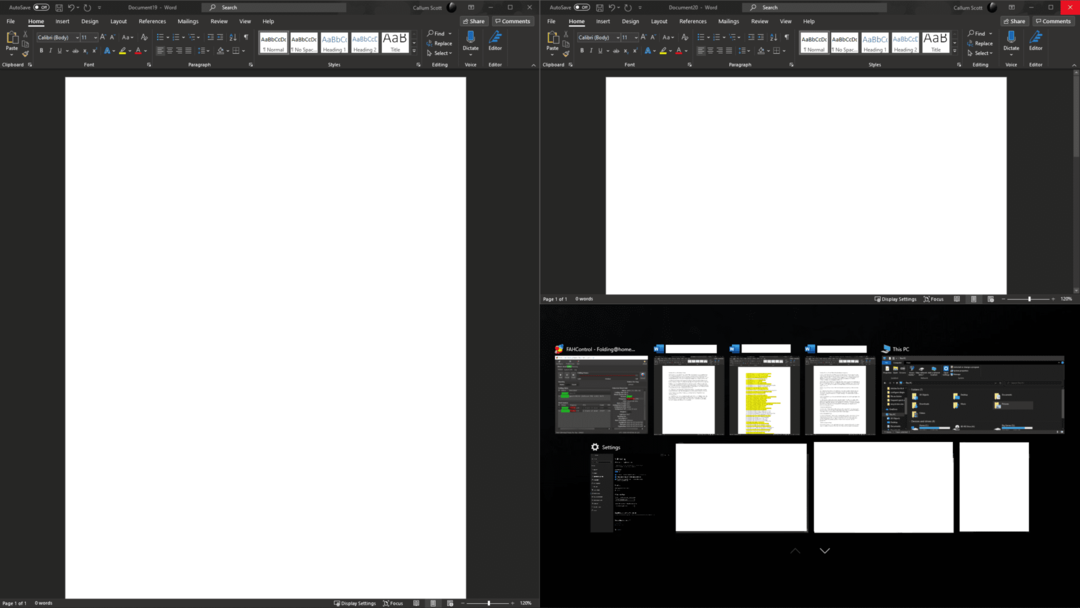
Štvrté a posledné nastavenie je „Keď zmením veľkosť prichyteného okna, súčasne zmením veľkosť každého susedného prichyteného okna“. Napríklad, ak sú dve okná prichytené na polovicu monitora a toto nastavenie je povolené a vy kliknete a potiahnete jedno okno tak, aby bolo užšie, druhé okno sa rozšíri, aby zodpovedalo. Ak je toto nastavenie vypnuté, druhé okno sa automaticky nerozšíri.
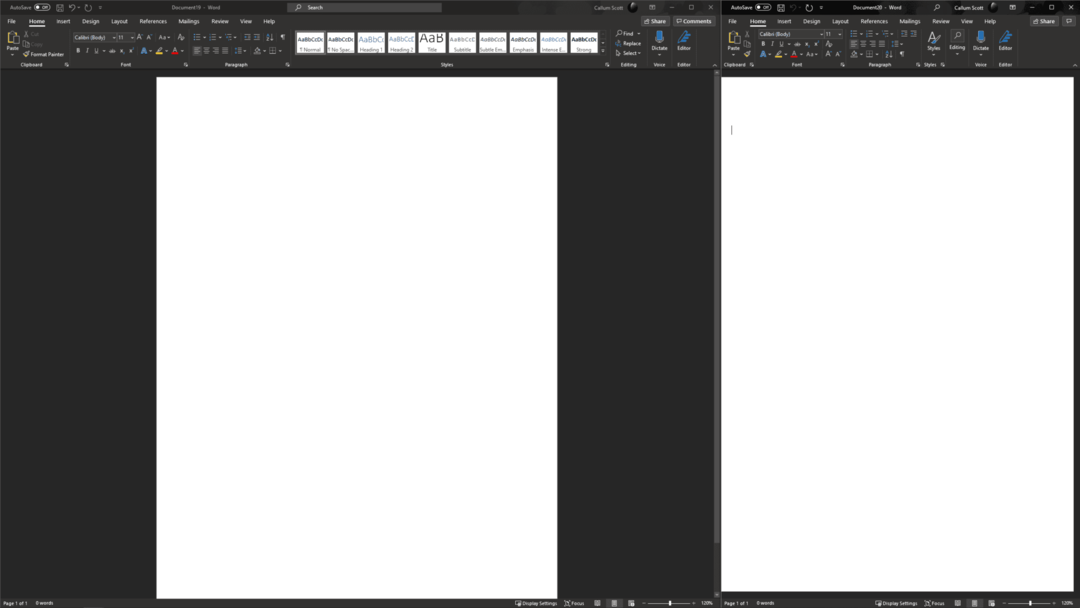
Povolenie všetkých týchto možností môže byť skutočne užitočné, ak chcete usporiadať viacero okien na zobrazenie naraz – napríklad ak pracujete s viacerými programami alebo monitormi. Ak chcete povoliť alebo zakázať ktorúkoľvek z nich, stačí kliknúť na príslušné posúvače a zmena sa okamžite prejaví.